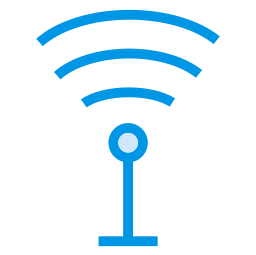Dans un monde numérique en constante évolution, les QR codes sont devenus des outils incontournables pour accéder rapidement à des informations ou à des services. L’utilisation croissante des QR codes nous pousse à comprendre comment fonctionne cette technologie, notamment sur les appareils les plus couramment utilisés, comme l’iPhone. Cet article vous guide sur les différents moyens de scanner un QR code sur votre iPhone, que ce soit par l’intermédiaire de l’appareil photo, du centre de contrôle ou via une application dédiée. Nous répondrons également à la question : qu’est-ce qu’un QR code ? Pour compléter le sujet, nous examinerons comment créer son propre QR Code sur iPhone et en quoi cela peut être bénéfique.
Scanner un QR Code avec l’appareil photo de l’iPhone
L’iPhone a simplifié le processus de numérisation des QR codes avec son appareil photo intégré. Démarrez l’application Appareil photo sur votre iPhone et dirigez la caméra vers le QR code que vous souhaitez scanner. Assurez-vous que le code est couvert par le rectangle d’aperçu sur l’écran. Une notification apparaîtra en haut pour vous indiquer que le QR a bien été identifié. Appuyez dessus pour être redirigé vers le contenu associé au QR code. Cette fonctionnalité s’avère être pratique et rapide pour accéder à des informations en un clin d’œil.
Scanner un QR Code à l’aide du centre de contrôle de l’iPhone
Un autre moyen de scanner un QR code sur iPhone est en utilisant le centre de contrôle. Rendez-vous dans les réglages de votre appareil, puis dans le menu du centre de contrôle pour ajouter le widget « Lecture QR Code ». Une fois activé, vous pourrez, en balayant l’écran vers le haut, accéder rapidement au scanneur QR à partir du centre de contrôle. Il suffit de sélectionner l’icône QR et l’appareil photo s’activera instantanément pour scanner le QR Code.
Un QR Code, c’est quoi ?
Avant de plonger plus loin dans la technique, il est important de comprendre ce qu’est un QR Code. Les Quicks Response ou QR codes sont des formes bidimensionnelles de codes-barres capables de stocker des informations décodables. Développés dans les années 90 pour suivre les pièces d’automobiles lors de leur fabrication, les QR codes ont repris une seconde vie avec l’explosion des smartphones. L’ingéniosité des QR codes réside dans leur capacité à être scannés par n’importe quel appareil photo de smartphone, rendant l’accès à des informations ou des services aussi facile qu’un simple clic.
Scanner le QR code via l’application appareil photo de l’iPhone
Alors, comment effectuer cette opération ? Pour scanner un QR code avec l’appareil photo de l’iPhone, assurez-vous que l’option de scanner les QR codes est activée. Vérifiez cela dans Réglages > Appareil photo et assurez-vous que la bascule Scan QR Code est activée. Ouvrez ensuite l’appareil photo, dirigez votre caméra vers le QR code sans rien appuyer. Assurez-vous que le QR code apparaisse clairement sur votre écran. Une fois le code reconnu, une notification s’affiche en haut de votre écran, appuyez pour accéder au contenu lié.
Installer une application scan pour lire les QR codes avec son iPhone
Si vous cherchez quelque chose de plus robuste et offrant plus de fonctionnalités que ce que propose l’iPhone par défaut, il existe de nombreuses applications de lecture de QR code. Application comme “QR Code Reader” qui vous permet non seulement de lire les QR codes, mais aussi de créer les vôtres. Ces applications offrent une multitude de fonctionnalités, comme l’historique de tous les codes que vous avez scannés, la possibilité de créer et de personnaliser vos propres codes QR, et bien plus encore. N’hésitez pas à explorer l’Apple Store pour découvrir celle qui vous conviendrait le mieux.
Pourquoi créer ses propres QR Code sur iPhone ?
Créer ses propres QR Codes peut avoir plusieurs avantages. Que vous souhaitiez promouvoir votre site web, partager votre carte de visite numérique ou même votre réseau Wi-Fi, un QR code peut faciliter ce partage. Plusieurs applications permettent de générer ses propres QR Codes, ajoutant des informations comme un lien, un texte ou un contact. L’efficacité et la simplicité des QR codes ont changé la façon dont nous partageons et accédons à l’information. Réflexions finales Dans l’ère de la numérisation et de l’information instantanée, savoir comment interagir avec un QR code est devenu une compétence essentielle. Que vous utilisiez l’appareil photo de l’iPhone, le centre de contrôle, ou une application dédiée, il est maintenant plus facile que jamais de scanner un QR code. Il est également intéressant de noter la possibilité de créer ses propres codes QR pour un partage d’information simplifié.
| Sujet | Action |
|---|---|
| QR Code avec l’appareil photo de l’iPhone | Ouvrir l’appareil photo, diriger vers le QR code et cliquer sur la notification qui apparait |
| QR Code à partir du centre de contrôle iPhone | Ajouter widget “Lecture QR Code” dans le centre, l’ouvrir, cliquer sur l’icône QR |
| Application de scan QR Code | Installer l’application, ouvrir et diriger l’appareil photo vers le QR code |